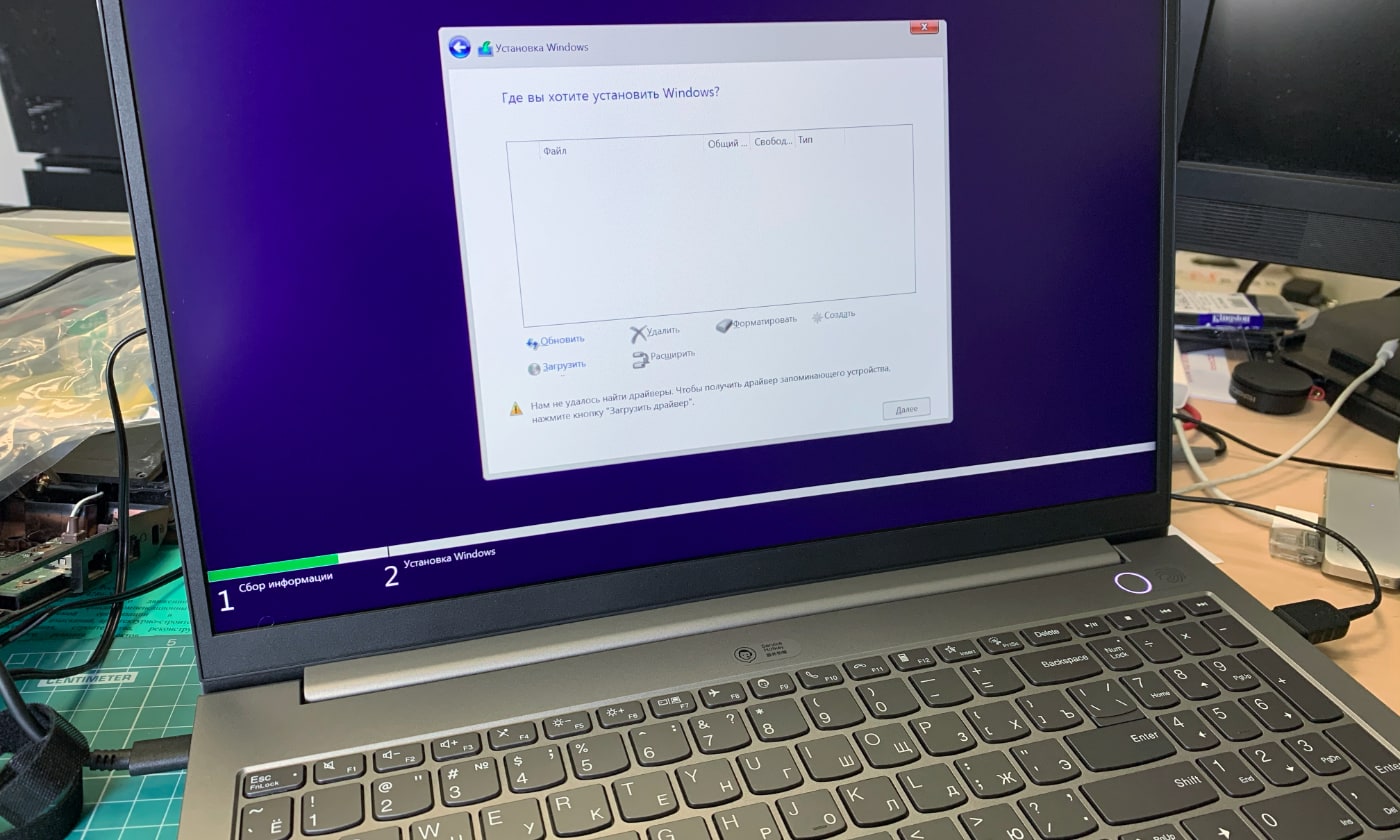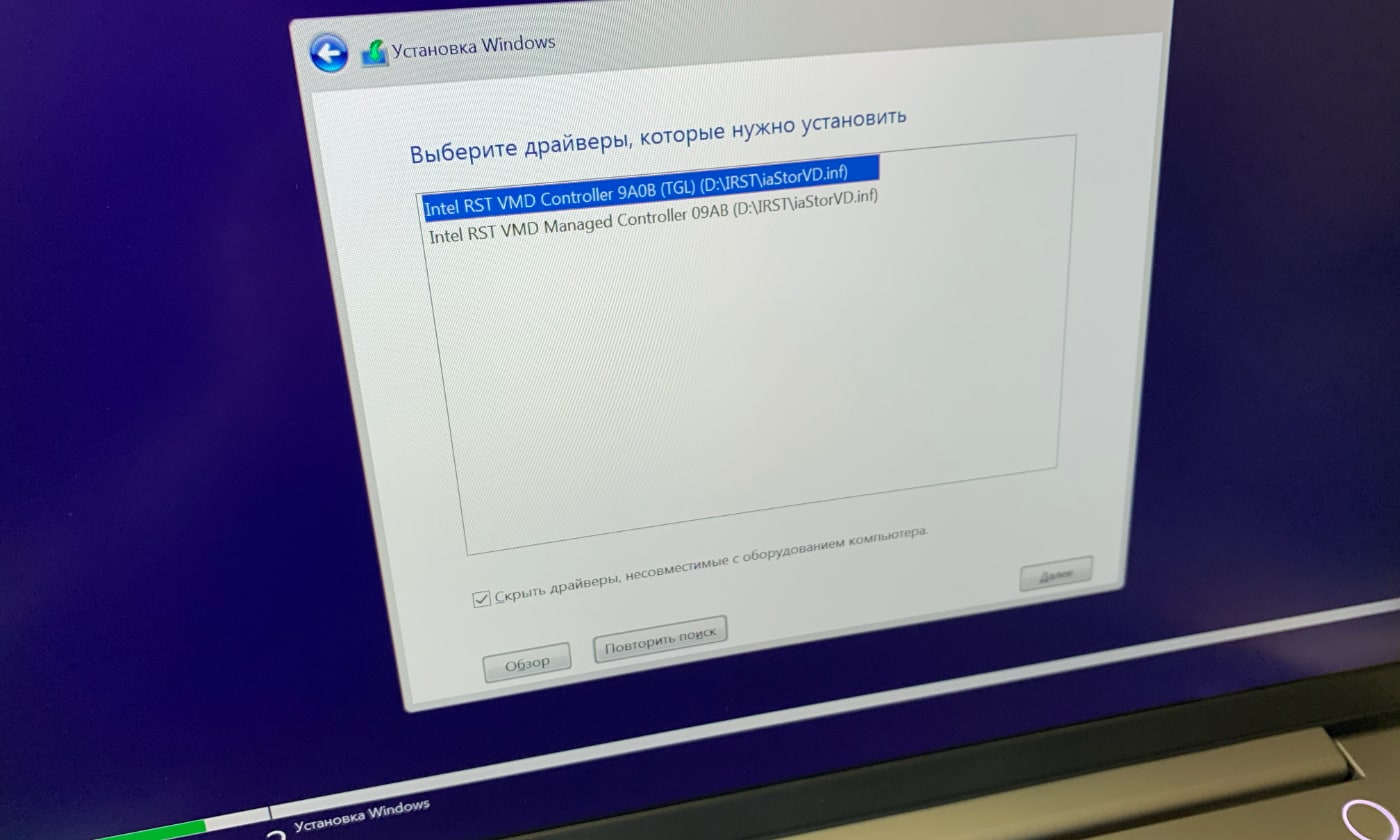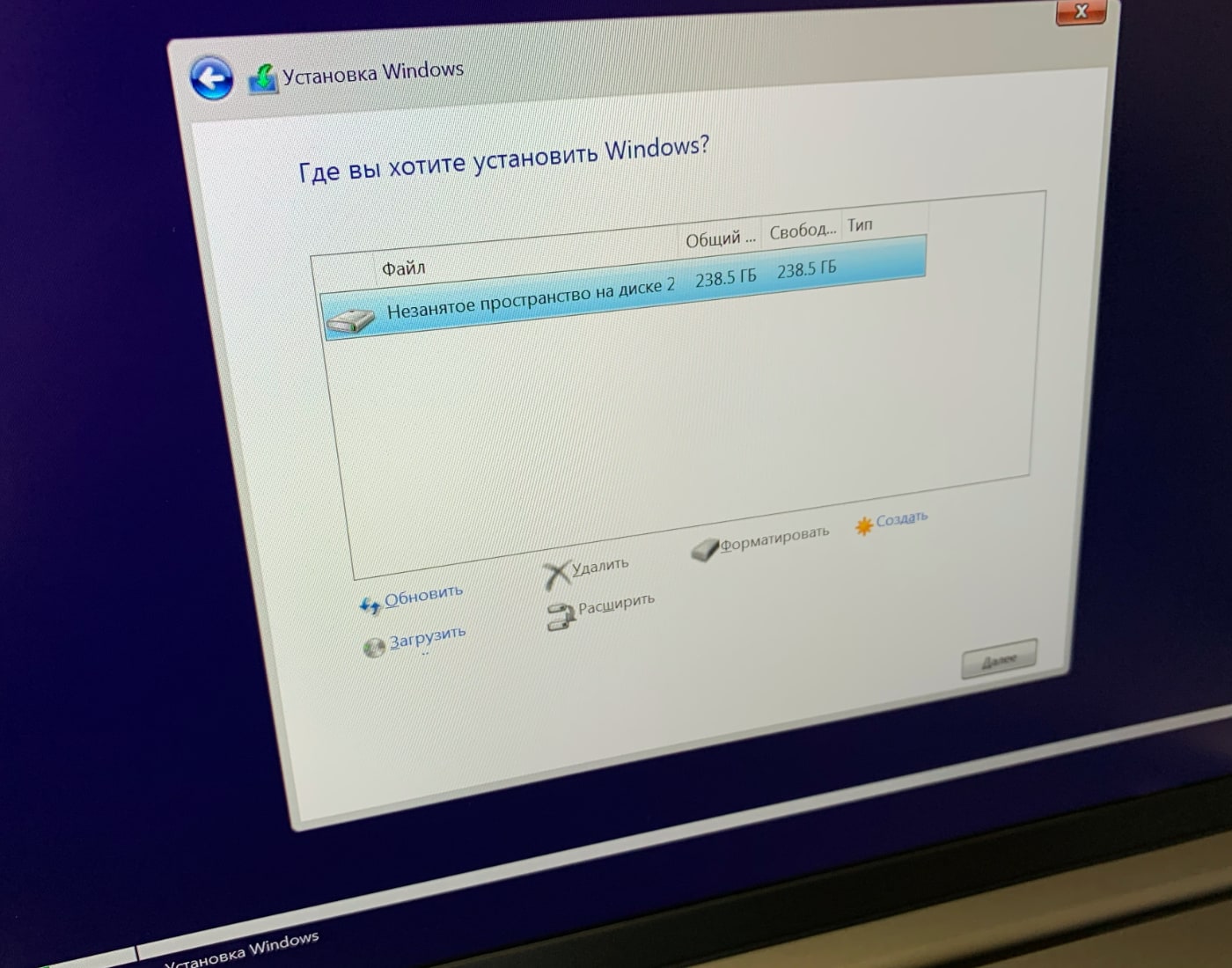Купил у меня знакомый новенький ноутбук LENOVO Thinkbook 15 G2 ITL на Intel Core i5 11-ого поколения (кто не в курсе, тут уже весьма достойная встроенная графика Intel Iris X) без операционной системы. Приобретая современную модель ноутбука, вы не ждёте никакого подвоха при установке Windows 10, кстати тоже последней сборки 21H1. Вроде и «винда» новая, и компьютер новый, а проблемы старые… как оказалось, десятка в упор не видит SSD диска и не желает устанавливаться.
В общем, данный ноутбук попал ко мне в руки для решения возникшей проблемы. На самом деле, не стоит бояться приобретать ноутбуки без операционной системы, особенно если у вас уже есть или был другой ноутбук с лицензионной Windows 7 или выше. Не все знают, но даже лицензию Windows 7 можно перенести на новый ноут и активировать этим ключом последнюю версию «десятки». По понятным причинам в Microsoft это не любят афишировать, кого заинтересовала данная тема, подробнее о такой активации Windows 10 рассказывал тут.
Проблема с установкой решается довольно просто, но для этого вам понадобится другой компьютер под Windows, либо загрузочная флешка WinPE, с которой можно временно запустить систему на этом ноутбуке без установки её на жёсткий диск.
Всё что нам нужно, это распаковать на флешку недостающие драйвера с сайта производителя. Вот прямы ссылки для загрузки с сайта LENOVO (можно загрузить драйвера по любой из ссылок):
- Intel Serial-IO (SIO) Driver https://pcsupport.lenovo.com/ru/ru/products/laptops-and-netbooks/thinkbook-series/thinkbook-15-g2-itl/downloads/ds547103-intel-serial-io-sio-driver-for-windows-10-64-bit-thinkbook-14-g2-itl-thinkbook-15-g2-itl
- Intel Rapid Storage Technology (IRST) Driver for Windows 10 (64-bit) https://pcsupport.lenovo.com/ru/ru/products/laptops-and-netbooks/thinkbook-series/thinkbook-15-g2-itl/downloads/driver-list/component?name=Жесткий%20диск
И тут я хотел обратить ваше внимание на одну странность, благодаря которой вам необходимо иметь второй компьютер с Windows. Дело в том, что драйвера на сайте LENOVO представлены в виде исполняемых (execute) файлов, а не обычных архивов. Потому и приходится прибегать к помощи стороннего компьютера под Windows, что не всегда удобно и он есть под рукой.
Запустив установочный файл с драйвером, следует выбрать вариант распаковки и закинуть их на флешку. Далее остаётся только подгрузить драйвера при установке «винды», кликнув по кнопке «Обзор» и указав путь к папке драйвера.
Как видите, ничего сложного тут нет и с установкой операционной системы, при желании, справится любой желающий.
Подписывайтесь на канал
Яндекс.Дзен
и узнавайте первыми о новых материалах, опубликованных на сайте.
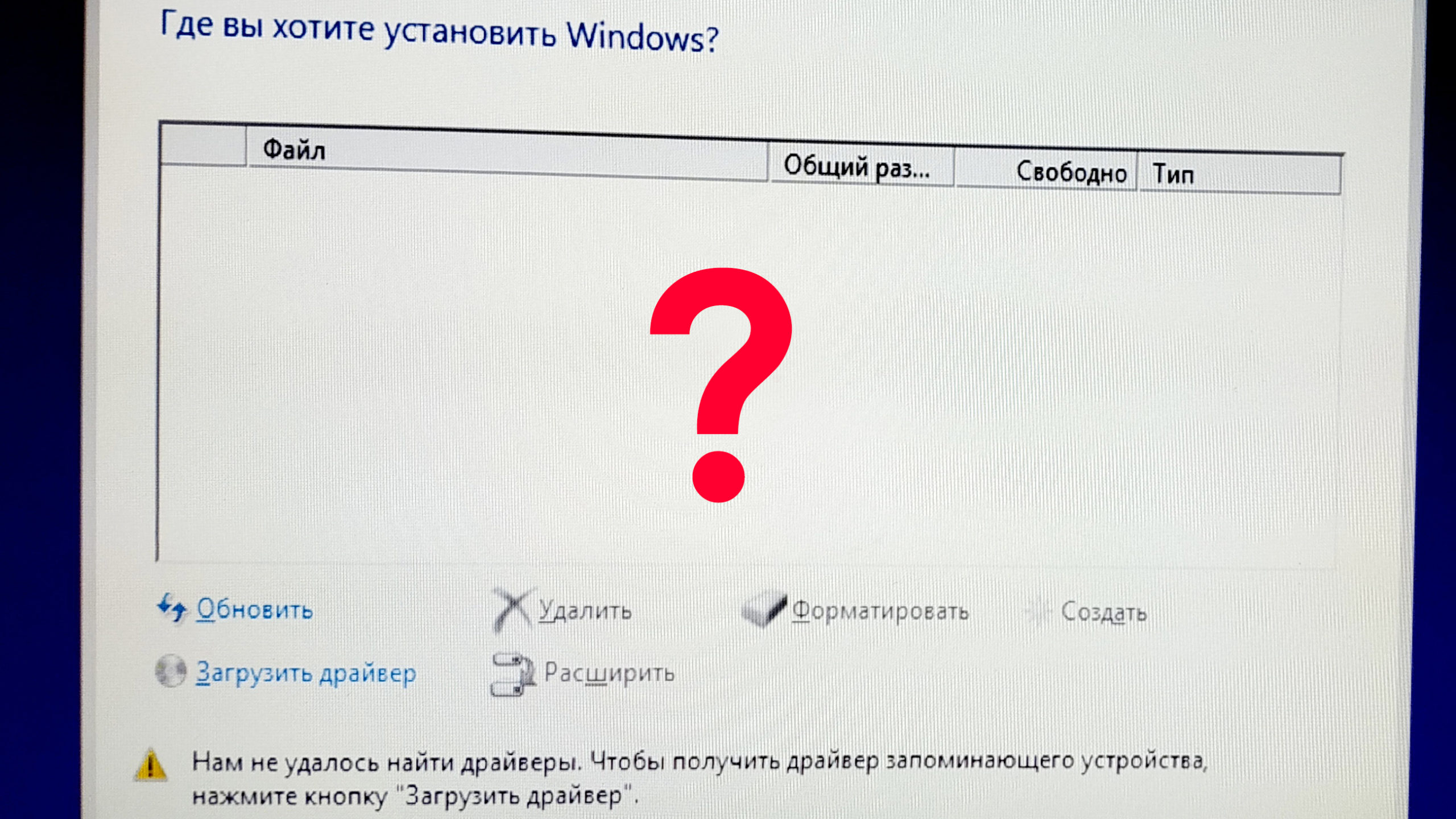
“Нам не удалось найти драйверы. Чтобы получить драйвер запоминающего устройства нажмите кнопку “Загрузить драйвер”.
Решение очень простое и кроется в отключении в настройках BIOS функции Intel VMD.
Intel VMD — это контроллер хранилища с аппаратной логикой внутри процессора, который помогает управлять и объединять твердотельные накопители NVMe.
Чтобы отключить Intel VMD, нужно войти в BIOS UEFI, найти параметр Intel VMD Controller – выставить значение «Disabled», автоматически появится новый параметр SATA Controller Mode – выставить значение “AHCI“, нажать F10 – подтвердить и сохранить настройки.
Все готово! Теперь можно приступать к обычной установке Windows.
Отключение технологии VMD приведёт к тому, что ваш ноутбук не сможет использовать массив RAID, обычному ноутбуку RAID массив вряд ли нужен.
Просмотров страницы: 3 809
Метки: BIOS, Lenovo, Pitfalls.ru, Windows 10, биос, инструкция, не видит диск, ноутбук, подводные камни, Ремонт ноутбука Lenovo, самостоятельно, Чтобы получить драйвер запоминающего устройства нажмите кнопку «Загрузить драйвер

Видео Установка Windows 10 на Lenovo V15 G2 ITL загружено на YouTube 03-10-2023. Канал автора видео — Игорь Кособуцкий
Канал: Игорь Кособуцкий 03-10-2023 | Смотрели: 30220 | Продолжительность: 08:8:8
⇒ Расскажите о Установка Windows 10 на Lenovo V15 G2 ITL своим друзьям в социальных сетях.
Похожее видео
Ссылка на страницу с видео:
HTML-ссылка на страницу с видео:
Код для вставки плеера:
Сейчас обсуждают
Ленинградская область, Подпорожский район — Фото — онлайн
«Необыкновенный пейзаж любимой страны))) стелящийся туман над рекой завораживает своей таинственностью. И порою так хочется оказаться один на один с природой, и ранним утром на берегу реки с удочкой в руках насладится свежим утренним дыханием природы и просто забыться))) мо моему мнению только рос…»
(Добавлено: 1696830140.5241)
Голые и Смешные. Люстра с душем-Gagsn… — онлайн
«Я долго смеялся над этим роликом, несмотря на то, что подобных видео огромное множество на просторах интернета. Интересно наблюдать за эмоциями и поведением людей в таких ситуациях. Хочется сказать об опасности таких роликов. Все люди разные, с разным характером, темпераментом, поэтому нужно быт…»
(Добавлено: 1696830140.5241)
ГЮЛЬПЕРИ 25 СЕРИЯ Сюжет, Русская озвучка, Дата выхода-Bay-Top-Way -…
«Фильм очень нравится,но очень долго с переводом тянут.Хотелось бы чтоб побыстреевыходили серии»
(Добавлено: 1696830140.5241)
Десятая Серия Серия „И в Майнкрафт пришёл Новый Год!
«Обожаю твой Сериал! Класс! »
(Добавлено: 1696830140.5241)
Симферополь — Фото — онлайн
«Очень атмосферные фото… но как по мне жутковато. На изображениях улиц нет ни одной живой души, как будто в Симферополе и вовсе никто не живет. Интересно, сколько лет этим троллейбусам?) Думаю побольше чем мне раза в три. Для меня Крым — это море, пляж, солнце, любовь. Сейчас я увидела Симферопо…»
(Добавлено: 1696830140.5241)

16.08.2022
Метод запуска uefi или legacy?

16.08.2022
Секьюри бут отключи
выбери усб хдд

30.12.2022
Загрузочную флешку надо записать не в системе MBR! И всё будет работать!
- Есть ноутбук Lenovo с Windows 7, хочу на нём запусти Lenovo System Update, оно мне винду до 10-ки случайно не обновит? Не хочу обновлять этот ноутбук до 10-ки так как на 7-ке он работает быстрее из-за железа
- Как установить винду либо зайти в бут меню на lenovo g580 в биос не заходит при запуске чёрный экран но комп Но надо установить винду потому-то диск отформатирован
- Как установить Windows 7 на Lenovo IdeaCentre AIO 24IMB05 Установка останавливается на логотипе, и реально ли установить на данный аппарат.
- Какую винду лучше установить для учебы Lenovo ideapad 320? Сейчас стоит 10-ка с кучами багов и не доработанными драйверами. Хочу перебить на нормальную винду, какая всё-таки лучше для него?
Добавить комментарий
Содержание
- LENOVO Thinkbook 15 G2 ITL не видит SSD диск при установке Windows 10
- Комментариев: 7
- Как установить windows 10 с флешки на ноутбук lenovo
- Установка windows 10 с флешки на ноутбук lenovo
- Загрузка программного обеспечения
- Создание загрузочной флешки windows 10 с помощью ultraiso
- Установка Windows на ноутбук леново
- Возврат настроек BIOS в исходное состояние
- 4 этапа установки Windows на Lenovo
- Настройка BIOS на Lenovo
- Подготовка дистрибутива для установки Windows на Lenovo
- Установка Windows
- Типичные проблемы при установке Windows
- Lenovo thinkbook 15 g2 itl установка windows 10 с флешки на ноутбук
- Re:Lenovo ThinkBook 15 G2 ITL (20VE00G2RU) проблема с установкой Windows 10 Pro
- вновь:Lenovo ThinkBook 15 G2 ITL (20VE00G2RU) проблема с установкой Windows 10 Pro
- Re:Lenovo ThinkBook 15 G2 ITL (20VE00G2RU) проблема с установкой Windows 10 Pro
- Re:Lenovo ThinkBook 15 G2 ITL (20VE00G2RU) проблема с установкой Windows 10 Pro
- Re:Lenovo ThinkBook 15 G2 ITL (20VE00G2RU) проблема с установкой Windows 10 Pro
- вновь:Lenovo ThinkBook 15 G2 ITL (20VE00G2RU) проблема с установкой Windows 10 Pro
- Re:Lenovo ThinkBook 15 G2 ITL (20VE00G2RU) проблема с установкой Windows 10 Pro
- Re:Lenovo ThinkBook 15 G2 ITL (20VE00G2RU) проблема с установкой Windows 10 Pro
- Правила Сообщества
- Проверьте текущие предложения!
- Самые популярные сообщения
- Welcome to Ideation!
- Lenovo thinkbook 15 g2 itl установка windows 10 с флешки на ноутбук
- Re:Lenovo ThinkBook 15 G2 ITL (20VE00G2RU) проблема с установкой Windows 10 Pro
- вновь:Lenovo ThinkBook 15 G2 ITL (20VE00G2RU) проблема с установкой Windows 10 Pro
- Re:Lenovo ThinkBook 15 G2 ITL (20VE00G2RU) проблема с установкой Windows 10 Pro
- Re:Lenovo ThinkBook 15 G2 ITL (20VE00G2RU) проблема с установкой Windows 10 Pro
- Re:Lenovo ThinkBook 15 G2 ITL (20VE00G2RU) проблема с установкой Windows 10 Pro
- вновь:Lenovo ThinkBook 15 G2 ITL (20VE00G2RU) проблема с установкой Windows 10 Pro
- Re:Lenovo ThinkBook 15 G2 ITL (20VE00G2RU) проблема с установкой Windows 10 Pro
- Re:Lenovo ThinkBook 15 G2 ITL (20VE00G2RU) проблема с установкой Windows 10 Pro
- Правила Сообщества
- Проверьте текущие предложения!
- Самые популярные сообщения
- Welcome to Ideation!
LENOVO Thinkbook 15 G2 ITL не видит SSD диск при установке Windows 10
Купил у меня знакомый новенький ноутбук LENOVO Thinkbook 15 G2 ITL на Intel Core i5 11-ого поколения (кто не в курсе, тут уже весьма достойная встроенная графика Intel Iris X) без операционной системы. Приобретая современную модель ноутбука, вы не ждёте никакого подвоха при установке Windows 10, кстати тоже последней сборки 21H1. Вроде и «винда» новая, и компьютер новый, а проблемы старые. как оказалось, десятка в упор не видит SSD диска и не желает устанавливаться.
В общем, данный ноутбук попал ко мне в руки для решения возникшей проблемы. На самом деле, не стоит бояться приобретать ноутбуки без операционной системы, особенно если у вас уже есть или был другой ноутбук с лицензионной Windows 7 или выше. Не все знают, но даже лицензию Windows 7 можно перенести на новый ноут и активировать этим ключом последнюю версию «десятки». По понятным причинам в Microsoft это не любят афишировать, кого заинтересовала данная тема, подробнее о такой активации Windows 10 рассказывал тут.
Проблема с установкой решается довольно просто, но для этого вам понадобится другой компьютер под Windows, либо загрузочная флешка WinPE, с которой можно временно запустить систему на этом ноутбуке без установки её на жёсткий диск.
Всё что нам нужно, это распаковать на флешку недостающие драйвера с сайта производителя. Вот прямы ссылки для загрузки с сайта LENOVO (можно загрузить драйвера по любой из ссылок):
И тут я хотел обратить ваше внимание на одну странность, благодаря которой вам необходимо иметь второй компьютер с Windows. Дело в том, что драйвера на сайте LENOVO представлены в виде исполняемых (execute) файлов, а не обычных архивов. Потому и приходится прибегать к помощи стороннего компьютера под Windows, что не всегда удобно и он есть под рукой.
Запустив установочный файл с драйвером, следует выбрать вариант распаковки и закинуть их на флешку. Далее остаётся только подгрузить драйвера при установке «винды», кликнув по кнопке «Обзор» и указав путь к папке драйвера.
Как видите, ничего сложного тут нет и с установкой операционной системы, при желании, справится любой желающий.
Если считаете статью полезной,
не ленитесь ставить лайки и делиться с друзьями.
Комментариев: 7
Спасибо, добрый человек! все помогло!
К сожалению так и не видит область для установки
САСИБО ДРУГ! за то, что мне не пришлось перебирать всё подряд! здоровья тебе! «не зря ты Володенька свой хлебушек кушаешь»))))))
Ни чего не получается, делаю все по списку, драйверов не видит, ССД не видит. Что делать?
сработало по второй ссылке. большое спасибо
Спасибо.давно не занимался подобным, и я совсем забыл что драйвер надо распаковать, очень помогла твоя статья!
Источник
Как установить windows 10 с флешки на ноутбук lenovo
Установка windows 10 с флешки на ноутбук lenovo
Как установить windows 10 с флешки на ноутбук lenovo: Новые ноутбуки Lenovo часто продают с предустановленной операционной системой.
Однако, выбранная по умолчанию ОС не всегда устраивает владельца и он задается вопросом, как на ноутбуке lenovo переустановить windows.
Загрузка возможна как на ПК с другой операционной системой, так и на новый, где ранее не было никакой системы.
Перед тем как переустановить виндовс на ноутбуке леново с помощью флешки, необходимо выбрать накопитель с объемом не менее 8 гб и отформатировать его.
Во время записи все данные удаляются, поэтому следует сохранить данные в другое место.
Загрузка программного обеспечения
Установку ОС на Lenovo стоит начать с отключения защиты BIOS.
Для этого необходимо перезагрузить устройство и нажать на клавишу F2 чтобы открыть меню BIOS. Если меню не открылось можно попробовать нажать Delete или использовать кнопку FN совместно с клавишей из группы F.
Для отключения защиты следует открыть пункт Security далее Secure Boot нажатием клавиши Enter.
В Secure Boot необходимо перейти в режим Disabled, чтобы отключить защиту.
Вернуться в главное меню можно нажатием на Esc, затем стоит перейти в раздел Boot (Sturtap).
Этот раздел отвечает за настройку загрузки ПК с флешки или компакт-диска.
Создание загрузочной флешки windows 10 с помощью ultraiso
Для подготовки загрузочной флешки необходимо с официального сайта скачать программу UltraIso.
Далее проводится запуск скачанной программы, следуя рекомендациям производителя.
Во время установки необходимо выбрать носитель, указав USB-устройство.
После полной загрузки программы можно запустить образ ISO:
Файл-Открыть. Выбрать образ диска с windows 10.
В разделе «Самозагрузка» нужно перейти в раздел «Записать образ жесткого диска»
После нажатия клавиши «Записать», появляется окно с предложением удалить все данные с накопителя, стоит кликнуть «Да».
Установка Windows на ноутбук леново
Для установки ОС необходимо выполнить следующие действия:
Вам стоит ознакомиться с условиями Лицензионного соглашения и нажать клавишу «Принять».
Указываем тип установки:
Первый пункт подразумевает обновление системы с сохранением старых настроек операционной системы и файлов.
Второй вариант применяется для полной переустановки системы.
Выбираем наиболее подходящий раздел жесткого диска для установки Windows.
Если их несколько, и имеется SSD, то лучше выбрать SSD-накопитель, он самый производительный и работает быстрее, чем HDD.
При желании создать несколько разделов в рамках 1 жесткого диска, нужно удалить все разделы, после которого появится свободное пространство.
После создания нового диска, необходимо отформатировать его и нажать клавишу «Далее», чтобы запустить процесс установки.
Данная процедура занимает 10-15 минут, после которого произойдет автоматическая перезагрузка компьютера.
Указываем регион пользователя и настроить параметры подключения к сети интернет.
Возврат настроек BIOS в исходное состояние
Чтобы избежать запуска новой установки системы, при использовании данного флэш-накопителя необходимо восстановить старые настройки BIOS. Для этого нужно перезагрузить компьютер и выполнить вход в меню BIOS по той же схеме, что использовалась ранее для отключения защиты.
Если ОС Windows была скачана с официального сайта, все обновления должны быть установлены автоматически. Проверить наличие всех обновлений можно с помощью бесплатной программы DriverPack Solution.
Самостоятельная установка операционной системы не такая сложная задача, как кажется. Даже начинающий пользователь, который не знает как на ноутбуке lenovo переустановить windows может справиться с ней, следуя простым рекомендациям указанным в тексте.
В статье мы разобрали, как установить windows 10 с флешки на ноутбук lenovo.
Источник
4 этапа установки Windows на Lenovo

Обычно такая ситуация не удовлетворяет пользователя, и он устанавливает полноценную и привычную для себя версию Windows. С поставленной задачей можно справиться собственными силами, исключив необходимость привлечения сторонних компьютерщиков и избежав лишних затрат.
Как это сделать, вы узнаете в ходе изучения нижеизложенной информации. Инструкция актуальна для современных версий Windows. Переустановка от установки «с нуля» отличается тем, что в первом случае на соответствующем этапе работы настоятельно рекомендуется отформатировать разделы жесткого диска, чтобы в будущем избежать путаницы и снижения производительности.
Настройка BIOS на Lenovo

Предварительно выключаем ноутбук, если он включен, и делаем следующее:
нажимаем кнопку включения; 
ждем 1-2 секунды (пока на дисплее появится стартовая заставка – надпись LENOVO на черном фоне), после чего несколько раз нажимаем на клавиатуре клавишу для входа в меню BIOS. В современных моделях ноутбуков Lenovo за вход в BIOS отвечают одни и те же клавиши: кнопка F2 открывает непосредственно сервисное меню, кнопка F12 – раздел выбора загрузочного устройства.
Также может сработать кнопка Delete или сочетание Fn и клавиш из группы «F» – уточняется для конкретной модели и обычно определяется экспериментальным путем;

изучаем навигацию (сведения приведены в нижней части дисплея). Задача в следующем: открыть раздел Security (Secure), оттуда перейти в категорию Secure Boot и нажать клавишу Enter;
настраиваем Secure Boot на режим Disabled, т.е. отключаем защиту;
жмем клавиатурную клавишу Esc для возвращения в главное меню BIOS. Оттуда перемещаемся в раздел Boot (Startup);
в разделе Boot задача сводится к тому, чтобы настроить загрузку ноутбука с компакт-диска (CDROM) или флеш-накопителя. Для этого перемещаем подходящий вариант вверх списка. Обычно для изменения позиций используются клавиатурные кнопки +/-, но, в зависимости от конкретной версии, могут присутствовать отличия. Этот момент уточняйте в информации о навигации (приведена в нижней части меню настройки BIOS);
жмем Esc, находим пункт UEFI/Legacy Boot и настраиваем его на режим Legacy Only (в некоторых случаях это действие приходится выполнять перед осуществлением манипуляций из предыдущего пункта, проверьте индивидуально). Нажимаем кнопку F10 и подтверждаем желание сохранить внесенные изменения, нажав Enter.
Подготовка дистрибутива для установки Windows на Lenovo

Но если приходится устанавливать операционную систему с флеш-накопителя либо же если оригинальный диск утерян, придется самостоятельно делать загрузочный образ. Ничего сложного в этом нет. Предварительно скачиваем/сохраняем нужную версию Windows на работающий компьютер и приступаем.
Для создания загрузочной флешки делаем следующее:
в открывшемся меню программы жмем кнопку «Файл», затем – «Открыть»;
находим сохраненный ранее образ операционной системы, выделяем и открываем раздел «Самозагрузка». Там выбираем пункт «Записать образ жесткого диска»;
программа откроет всплывающее окно. Убеждаемся, что съемный накопитель правильно идентифицирован. При обнаружении ошибки, вносим соответствующие изменения.
Далее нам остается сделать следующее:
нажать кнопку «Записать». В открывшемся окне «Подсказка» программа предложит нам удалить все с флешки. Делаем это. Дожидаемся завершения создания загрузочной флешки.
Установка Windows
BIOS настроен, загрузочное устройство подготовлено. Приступаем непосредственно к установке Windows. Для этого вставляем в ноутбук диск или флешку и перезагружаем устройство. Ноутбук самостоятельно «поймет», как ему нужно загрузиться. Как правило, никаких дополнительных действий со стороны пользователя не требуется. Некоторые модели «просят» нажать любую клавишу для загрузки со съемного накопителя – делаем это.
Ждем, пока Windows распакует файлы, после чего выбираем «Полная установка».
Далее события могут развиваться по 2 сценариям:
Здесь же мы можем разделить свободное пространство на несколько разделов. Для этого жмем кнопку «Создать», указываем желаемый размер (под систему лучше от 30 – 60 Гб) и подтверждаем свои действия. Повторяем, пока не распределим все доступное пространство на жестком диске.
Выделяем раздел, отведенный для установки операционной системы, и жмем на установку. Каких-либо особенностей, требующих подробного индивидуального рассмотрения, далее не будет. Вам нужно следовать указаниям установщика.
Типичные проблемы при установке Windows
Наиболее распространенными среди пользователей являются две типичные ошибки, допущение которых в процессе подготовки к установке Windows способно сделать успешное проведение предстоящего мероприятия невозможным.
Во-первых, неправильный выбор формата на стадии форматирования флеш-накопителя.
Во-вторых, использование неправильного загрузочного образа. Установочные диски Windows делятся на две категории:
Таким образом, в самостоятельной установке Windows на Lenovo нет ничего сверхсложного: нужно лишь последовательно выполнять соответствующие рекомендации. Следуйте положениям изученного руководства, будьте внимательны на каждом этапе, и все обязательно получится.
Источник
Lenovo thinkbook 15 g2 itl установка windows 10 с флешки на ноутбук
Здравствуйте. При загрузке ПК с флешки, на которой стоит Acronis, появляется синий экран и ошибка о том что необходимо восстановление ПК, при этом восстановление «висит» на 0%. При установке ОС через кабель интернета, после выбора необходимого образа, не определяется жёсткий диск (носитель). При этом при включении ПК, загружается Windows 10 Pro, при просмотре в меню Управление дисками отображается Windows-SSD объемом 240 ГБ и WINRE 1 ГБ. Прошу помощи в установке другого образа Windows 10 Pro. Спасибо.
Retired Support Specialist
15660 Вид страницы
Retired Support Specialist
Re:Lenovo ThinkBook 15 G2 ITL (20VE00G2RU) проблема с установкой Windows 10 Pro
Здравствуйте. При загрузке ПК с флешки, на которой стоит Acronis, появляется синий экран и ошибка о том что необходимо восстановление ПК, при этом восстановление «висит» на 0%. При установке ОС через кабель интернета, после выбора необходимого образа, не определяется жёсткий диск (носитель). При этом при включении ПК, загружается Windows 10 Pro, при просмотре в меню Управление дисками отображается Windows-SSD объемом 240 ГБ и WINRE 1 ГБ. Прошу помощи в установке другого образа Windows 10 Pro. Спасибо.
Здравствуйте @ BA200KA, добро пожаловать в наше сообщество.
В случае, если приобретали устройство с предустановленной операционной системой, скачайте и установите образ восстановления с сайта поддержки.
Также можете скачать и установить чистый Windows с сайта Microsoft(в случае если была предустановленна ОС, ключ в БИОС, система активируется автоматически).
Корректные настройки для установки ОС, можете найти в данной теме.
Если мой ответ Вам помог, отметьте его как решение.
вновь:Lenovo ThinkBook 15 G2 ITL (20VE00G2RU) проблема с установкой Windows 10 Pro
Здравствуйте Максим. Дело в том, что у нас используется корпоративный образ с необходимым предустановленным ПО и фирменным стилем. Проблема кроется как раз в том, что его необходимо установить, но накопитель не виден. Возможно ли как-то сбросить настройки или поможет удаление всех разделов с накопителя для последующей чистой установки нашего образа?
219973 Вид страницы
Re:Lenovo ThinkBook 15 G2 ITL (20VE00G2RU) проблема с установкой Windows 10 Pro
Здравствуйте Максим. Дело в том, что у нас используется корпоративный образ с необходимым предустановленным ПО и фирменным стилем. Проблема кроется как раз в том, что его необходимо установить, но накопитель не виден. Возможно ли как-то сбросить настройки или поможет удаление всех разделов с накопителя для последующей чистой установки нашего образа?
Возможно, что этот корпоративный образ сформирован на основе устаревшей редакции Windows 10 и в нём отсутствуют необходимые драйвера.
Для решения данной проблемы Вам наверное надо обратиться к тем специалистам, которые формировали этот образ.
Re:Lenovo ThinkBook 15 G2 ITL (20VE00G2RU) проблема с установкой Windows 10 Pro
Подскажите пожалуйста о каких драйверах идет речь?
219973 Вид страницы
Re:Lenovo ThinkBook 15 G2 ITL (20VE00G2RU) проблема с установкой Windows 10 Pro
Подскажите пожалуйста о каких драйверах идет речь?
вновь:Lenovo ThinkBook 15 G2 ITL (20VE00G2RU) проблема с установкой Windows 10 Pro
Тут проблема в том, что и флешка и акронисом и установочная флешка с чистым скачанным образом MS Windows 10 (флешка сделана с сайта майкрософт) при загрузке выпадает в синий экран. В обоих случаях. Может быть какие-нибудь настройки в БИОС нужны?
219973 Вид страницы
Re:Lenovo ThinkBook 15 G2 ITL (20VE00G2RU) проблема с установкой Windows 10 Pro
Попробуйте в биосе менять значение Boot Mode
Re:Lenovo ThinkBook 15 G2 ITL (20VE00G2RU) проблема с установкой Windows 10 Pro
Здравствуйте. Спасибо большое за помощь. Удалось скормить дрова и установщик увидел накопитель. Попробуем пересобрать наш образ с встроенным драйвером.
Правила Сообщества
Пожалуйста, ознакомьтесь с правилами сообщества перед публикацией.
Проверьте текущие предложения!
Самые популярные сообщения
Пожалуйста, авторизуйтесь, чтобы поставить Лайк
Welcome to Ideation!
Ideation sections have been created for customers to engage with us by discussing and promoting ideas and improvements relating to Lenovo’s products and services.
As a reminder, your participation in Ideation is governed by Lenovo’s website Terms of Use [link] and by Lenovo’s Forums Community Guidelines. Additional terms governing the Ideation Program are included in the Ideation Terms and may be found here. For your convenience, here’s a
Quick summary of the highlights:
By clicking on “Yes” below you certify that you have read and agree to the Community Guidelines and the Ideation Terms, and acknowledge that by submitting any ideas, material, or information on the Ideation site you grant Lenovo the right to use any such submissions by you in any way without acknowledging, notifying, or compensating you, as described in those documents.
Источник
Lenovo thinkbook 15 g2 itl установка windows 10 с флешки на ноутбук
Здравствуйте. При загрузке ПК с флешки, на которой стоит Acronis, появляется синий экран и ошибка о том что необходимо восстановление ПК, при этом восстановление «висит» на 0%. При установке ОС через кабель интернета, после выбора необходимого образа, не определяется жёсткий диск (носитель). При этом при включении ПК, загружается Windows 10 Pro, при просмотре в меню Управление дисками отображается Windows-SSD объемом 240 ГБ и WINRE 1 ГБ. Прошу помощи в установке другого образа Windows 10 Pro. Спасибо.
Retired Support Specialist
15660 Вид страницы
Retired Support Specialist
Re:Lenovo ThinkBook 15 G2 ITL (20VE00G2RU) проблема с установкой Windows 10 Pro
Здравствуйте. При загрузке ПК с флешки, на которой стоит Acronis, появляется синий экран и ошибка о том что необходимо восстановление ПК, при этом восстановление «висит» на 0%. При установке ОС через кабель интернета, после выбора необходимого образа, не определяется жёсткий диск (носитель). При этом при включении ПК, загружается Windows 10 Pro, при просмотре в меню Управление дисками отображается Windows-SSD объемом 240 ГБ и WINRE 1 ГБ. Прошу помощи в установке другого образа Windows 10 Pro. Спасибо.
Здравствуйте @ BA200KA, добро пожаловать в наше сообщество.
В случае, если приобретали устройство с предустановленной операционной системой, скачайте и установите образ восстановления с сайта поддержки.
Также можете скачать и установить чистый Windows с сайта Microsoft(в случае если была предустановленна ОС, ключ в БИОС, система активируется автоматически).
Корректные настройки для установки ОС, можете найти в данной теме.
Если мой ответ Вам помог, отметьте его как решение.
вновь:Lenovo ThinkBook 15 G2 ITL (20VE00G2RU) проблема с установкой Windows 10 Pro
Здравствуйте Максим. Дело в том, что у нас используется корпоративный образ с необходимым предустановленным ПО и фирменным стилем. Проблема кроется как раз в том, что его необходимо установить, но накопитель не виден. Возможно ли как-то сбросить настройки или поможет удаление всех разделов с накопителя для последующей чистой установки нашего образа?
219973 Вид страницы
Re:Lenovo ThinkBook 15 G2 ITL (20VE00G2RU) проблема с установкой Windows 10 Pro
Здравствуйте Максим. Дело в том, что у нас используется корпоративный образ с необходимым предустановленным ПО и фирменным стилем. Проблема кроется как раз в том, что его необходимо установить, но накопитель не виден. Возможно ли как-то сбросить настройки или поможет удаление всех разделов с накопителя для последующей чистой установки нашего образа?
Возможно, что этот корпоративный образ сформирован на основе устаревшей редакции Windows 10 и в нём отсутствуют необходимые драйвера.
Для решения данной проблемы Вам наверное надо обратиться к тем специалистам, которые формировали этот образ.
Re:Lenovo ThinkBook 15 G2 ITL (20VE00G2RU) проблема с установкой Windows 10 Pro
Подскажите пожалуйста о каких драйверах идет речь?
219973 Вид страницы
Re:Lenovo ThinkBook 15 G2 ITL (20VE00G2RU) проблема с установкой Windows 10 Pro
Подскажите пожалуйста о каких драйверах идет речь?
вновь:Lenovo ThinkBook 15 G2 ITL (20VE00G2RU) проблема с установкой Windows 10 Pro
Тут проблема в том, что и флешка и акронисом и установочная флешка с чистым скачанным образом MS Windows 10 (флешка сделана с сайта майкрософт) при загрузке выпадает в синий экран. В обоих случаях. Может быть какие-нибудь настройки в БИОС нужны?
219973 Вид страницы
Re:Lenovo ThinkBook 15 G2 ITL (20VE00G2RU) проблема с установкой Windows 10 Pro
Попробуйте в биосе менять значение Boot Mode
Re:Lenovo ThinkBook 15 G2 ITL (20VE00G2RU) проблема с установкой Windows 10 Pro
Здравствуйте. Спасибо большое за помощь. Удалось скормить дрова и установщик увидел накопитель. Попробуем пересобрать наш образ с встроенным драйвером.
Правила Сообщества
Пожалуйста, ознакомьтесь с правилами сообщества перед публикацией.
Проверьте текущие предложения!
Самые популярные сообщения
Пожалуйста, авторизуйтесь, чтобы поставить Лайк
Welcome to Ideation!
Ideation sections have been created for customers to engage with us by discussing and promoting ideas and improvements relating to Lenovo’s products and services.
As a reminder, your participation in Ideation is governed by Lenovo’s website Terms of Use [link] and by Lenovo’s Forums Community Guidelines. Additional terms governing the Ideation Program are included in the Ideation Terms and may be found here. For your convenience, here’s a
Quick summary of the highlights:
By clicking on “Yes” below you certify that you have read and agree to the Community Guidelines and the Ideation Terms, and acknowledge that by submitting any ideas, material, or information on the Ideation site you grant Lenovo the right to use any such submissions by you in any way without acknowledging, notifying, or compensating you, as described in those documents.
Источник